文章詳情頁
ThinkPad A275筆記本怎樣安裝win7系統 安裝win7系統操作方法介紹
瀏覽:87日期:2022-12-09 17:28:11
ThinkPad A275這款小屏產品的整體表現體現出了專業商務筆記本所應有的水準,作為一款12.5英寸的小尺寸超輕薄便攜商務筆記本,無論是過硬的做工、出色的擴展性還是優良的續航能力,A275的表現都足夠理想。那么這款筆記本如何一鍵u盤安裝win7系統呢?下面跟小編一起來看看吧。

安裝方法:
1、首先將u盤制作成u盤啟動盤,接著前往相關網站下載win7系統存到u盤啟動盤,重啟電腦等待出現開機畫面按下啟動快捷鍵,選擇u盤啟動進入到大白菜主菜單,選取【02】大白菜win8 pe標 準版(新機器)選項,按下回車鍵確認,如下圖所示:

2、在pe裝機工具中選擇win7鏡像放在c盤中,點擊確定,如下圖所示:
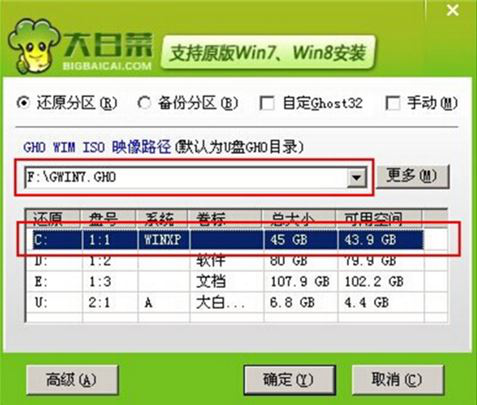
3、此時在彈出的提示窗口直接點擊確定按鈕,如下圖所示:
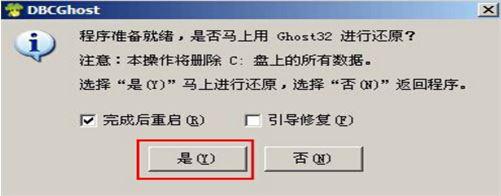
4、隨后安裝工具開始工作,我們需要耐心等待幾分鐘, 如下圖所示:
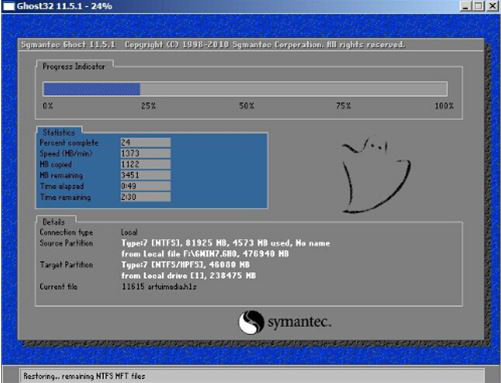
5、完成后,彈跳出的提示框會提示是否立即重啟,這個時候我們直接點擊立即重啟就即可。

6、此時就可以拔除u盤了,重啟系統開始進行安裝,我們無需進行操作,等待安裝完成即可。
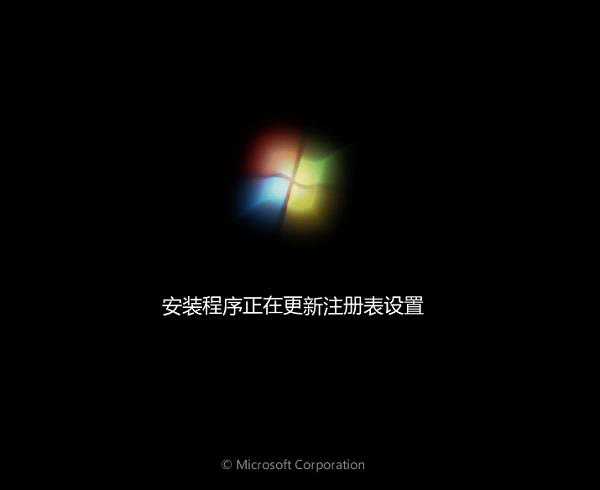
win7相關攻略推薦:
win7系統出現不可以更改后綴名詳細原因以及處理步驟
win7電腦中禁止使用power鍵具體操作流程
win7電腦建立局域網具體操作流程
以上就是ThinkPad A275筆記本筆記本如何一鍵u盤安裝win7系統操作方法,如果ThinkPad A275筆記本的用戶想要安裝win7系統,可以根據上述操作步驟進行安裝。
相關文章:
1. xp系統中Administrator帳戶設為不隱藏的注冊表2. XP系統注冊表如何快速還原到上次成功啟動時的狀態3. deepin20時間顯示不準確怎么調整? deepin時間校正方法4. 學習Windows 7技巧:步步為營保衛游戲賬號5. Win10hosts文件不見了怎么辦?Win10hosts文件不見了的解決方法6. win10安裝Mysql 5.7.17圖文教程7. 跟蹤 UNIX 應用程序的解決方案8. deepin20怎么使用畫板打開圖片? deepin畫板打開圖片的兩種方法9. Win10系統照片查看器消失了怎么辦?Win10系統照片查看器消失解決方法10. OS X 自定義應用快捷鍵和Sketch自定義快捷鍵的方法分享
排行榜

 網公網安備
網公網安備